win11系统怎么更改鼠标箭头颜色
来源:www.laobaicai.net 发布时间:2022-03-26 08:15
最近有位win11系统用户在使用电脑的过程当中,想要更改鼠标箭头颜色,但是不知道怎么操作,那么win11系统怎么更改鼠标箭头颜色呢?今天老白菜u盘装系统为大家分享win11系统更改鼠标箭头颜色的操作方法。
Win11鼠标箭头颜色更改方法:
1、首先我们按下Windows+I键打开设置界面;如图所示:
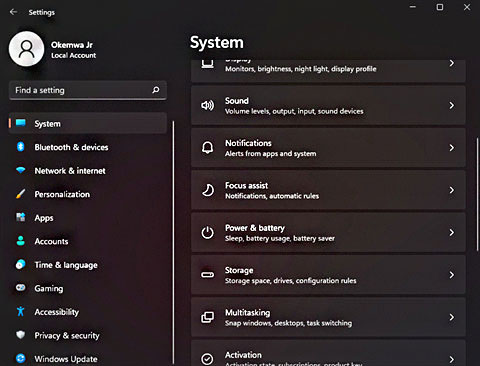
2、然后,在设置界面之中点击左侧面板中的辅助功能设置选项;如图所示:
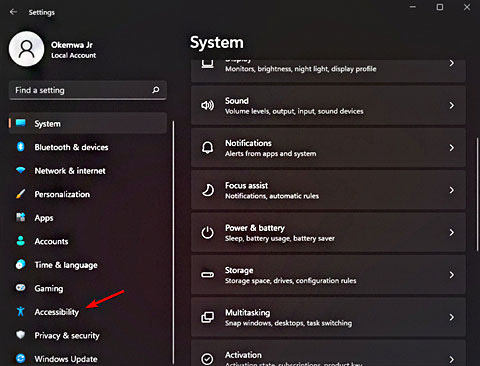
3、这时我们再选择视觉部分下的鼠标指针和触摸选项;如图所示:
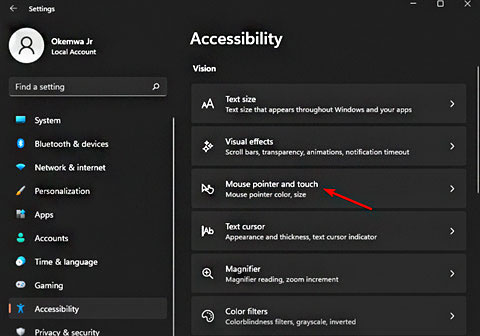
4、最后,我们从鼠标指针样式选项中,点击黑色光标样式,您的光标将变为黑色。如图所示:
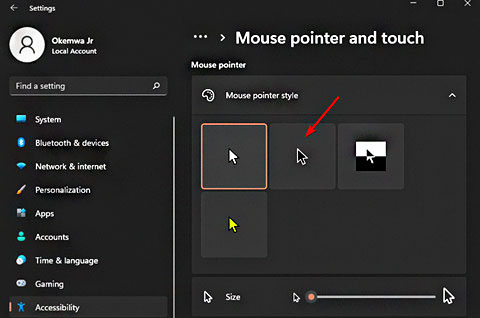
关于win11系统更改鼠标箭头颜色的操作方法就为用户们详细分享到这里了,如果用户们使用电脑的时候想要更改鼠标箭头颜色,可以参考以上方法步骤进行操作哦,希望本篇教程对大家有所帮助,更多精彩教程请关注老白菜官方网站。
下一篇:win11系统升级后卡顿解决教程
推荐阅读
"win10系统查看显卡配置操作教程分享"
- win10系统输入法不见了解决方法介绍 2022-08-08
- win10系统修改鼠标dpi值操作方法介绍 2022-08-06
- win10系统查看无线网络密码操作方法介绍 2022-08-05
- win10系统应用商店没有网络解决方法介绍 2022-08-04
win10系统设置声音双通道操作方法介绍
- win10系统设置动态锁操作方法介绍 2022-08-02
- win10系统设置日语输入法操作方法介绍 2022-08-01
- win10系统怎么设置还原点 2022-07-30
- win10系统怎么设置自动锁屏功能 2022-07-29
老白菜下载
更多-
 老白菜怎样一键制作u盘启动盘
老白菜怎样一键制作u盘启动盘软件大小:358 MB
-
 老白菜超级u盘启动制作工具UEFI版7.3下载
老白菜超级u盘启动制作工具UEFI版7.3下载软件大小:490 MB
-
 老白菜一键u盘装ghost XP系统详细图文教程
老白菜一键u盘装ghost XP系统详细图文教程软件大小:358 MB
-
 老白菜装机工具在线安装工具下载
老白菜装机工具在线安装工具下载软件大小:3.03 MB










